
惠普2548打印机安装教程
1、从知识兔下载惠普2548驱动压缩包后,接着双击“Basic_Webpack_x64-118-DJ2540_Basicx64_Webpack.exe”开始安装;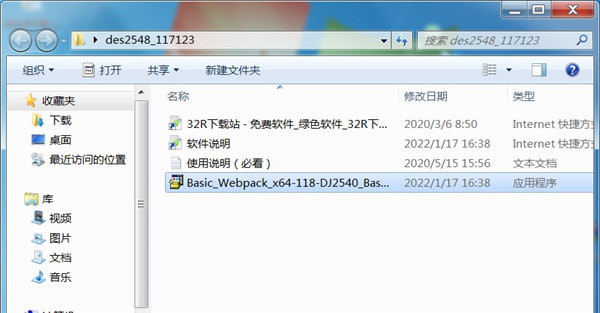
2、勾选左方的协议后点击右侧的接受;
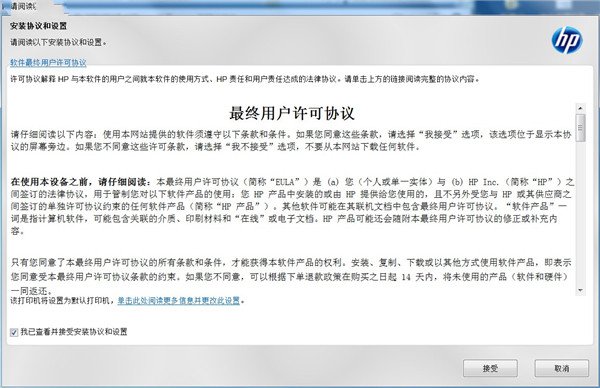
3、继续点击“是”;
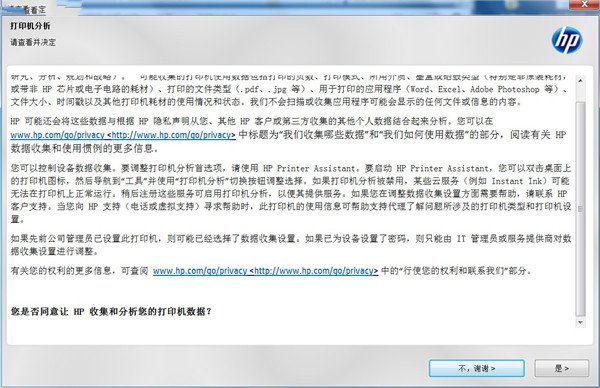
4、耐心等待驱动安装;
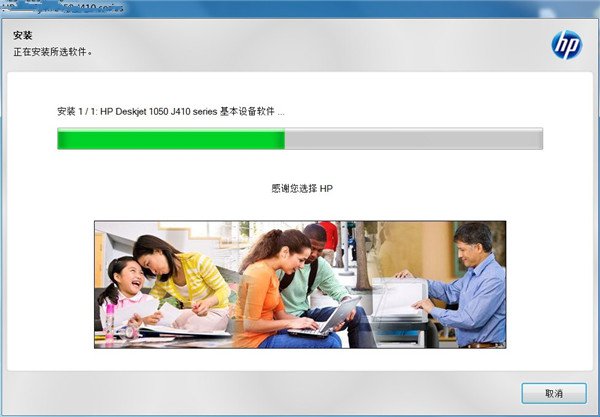
5、出现此界面是因为没有连接打印机设备,勾选上方方框,点击下方跳过;
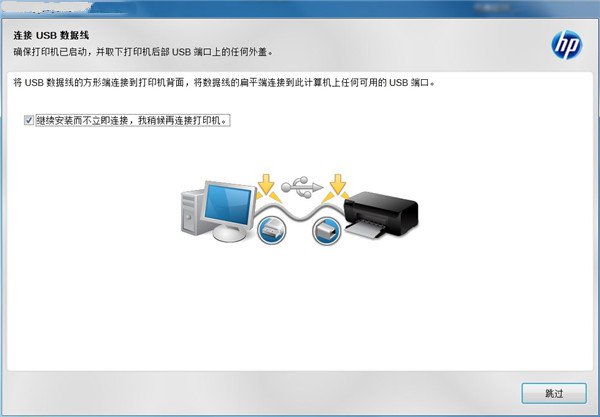
6、安装成功,至此惠普2548驱动安装教程完毕。
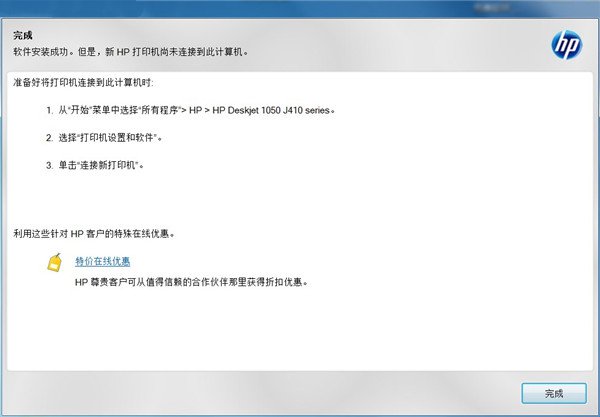
惠普2548打印机怎么连接wifi
1、第一步是确保可以通过ip访问打印机,如下图所示;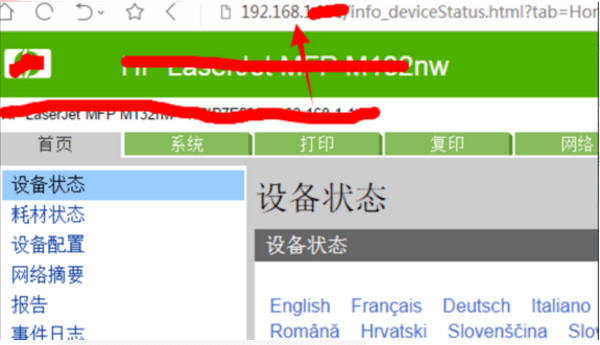
2、然后在“网络”列中,选择并单击“无线配置”选项;
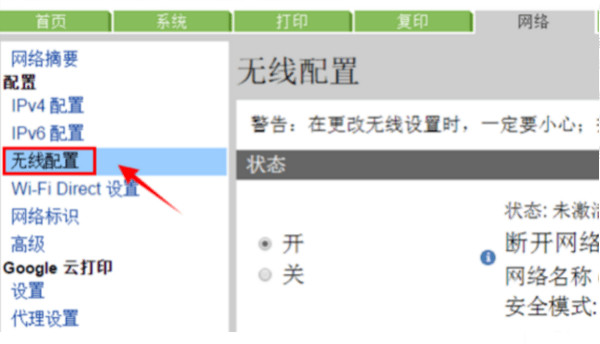
3、然后在无线配置界面,选择右侧的“开”按钮;
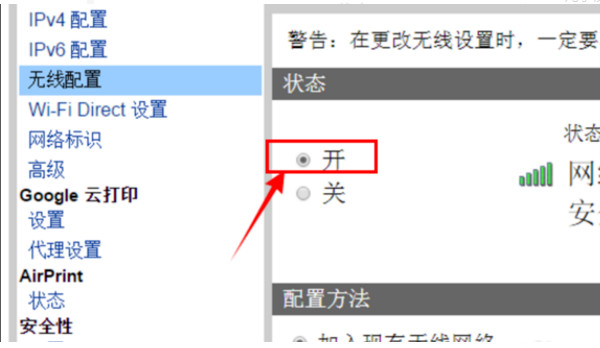
4、然后在网络名称中找到个人无线名称;
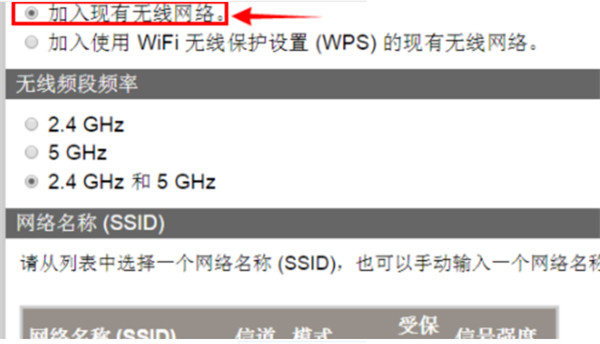
5、然后在验证框中输入无线密码,验证成功后,选择“应用”按钮;
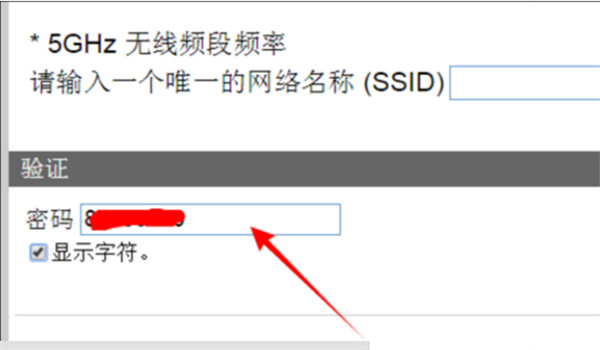
6、最后即可成功使用无线连接。
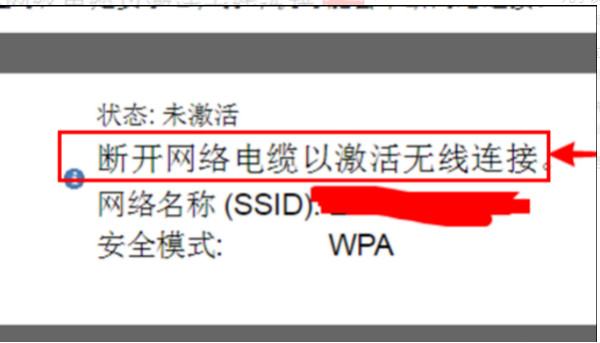
惠普2548打印机使用说明
1、将打印机装好,并与电脑连接好打印机USB接口线。
2、启动电脑,打开电脑光驱,插入打印机驱动光盘,在电脑上安装打印机驱动,连接打印机。
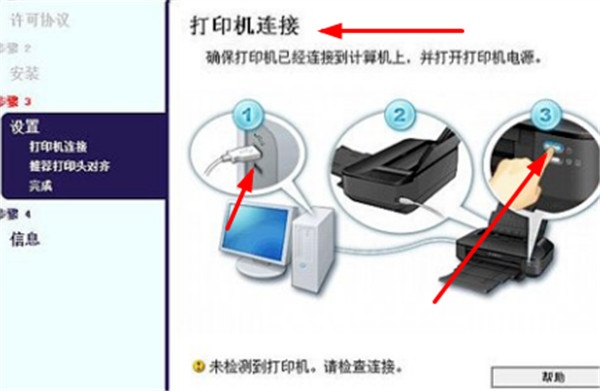
3、将打印机硒鼓墨盒放入指定位置;拉开纸盘,放入A4纸张。

4、按一下打印机右下角的“开关机”按钮,将打印机启动,按钮会变成绿色,此时知识兔就能够听到打印机启动的声音。

5、打开电脑,点击任务栏下方“开始——设备和打印机”,进入打印机列表界面。
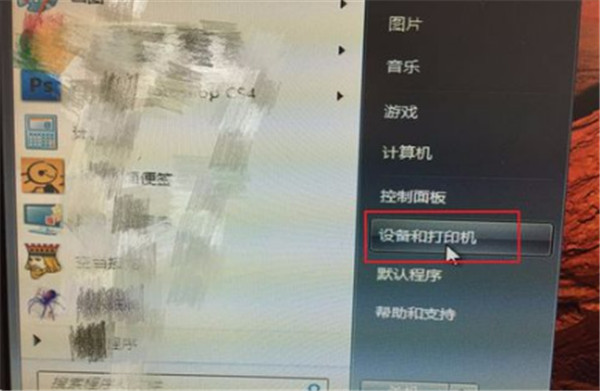
6、在打印机和设备中,找到刚刚安装好的打印机,选中该打印机,单机右键,选择“打印机属性”。
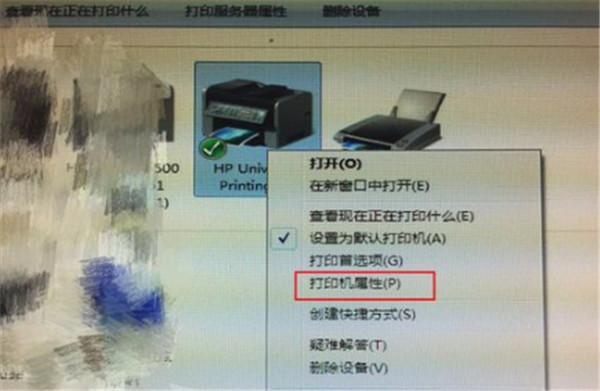
7、在点开的打印机属性中,找到“常规”选项卡,点击该选项卡右下角的“打印测试页”,然后点击“确定”。
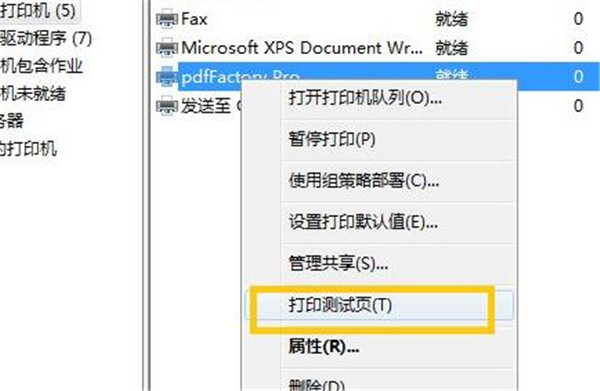
8、打印可以正常使用。

基本参数
产品定位:家用打印机打印速度:黑白:28ppm,彩色:21ppm
最高分辨率:4800x1200dpi
最大打印幅面:A4
网络打印:不支持网络打印
双面打印:手动
打印内存:集成内存
打印语言:HP LIDIL,PML
打印负荷:1000页
接口类型:USB2.0
介质类型:纸张(相纸,普通纸,喷墨打印纸),信封,透明胶片,标签,卡片,惠普优质介质,热转印纸,无边距介质
介质尺寸:A4,B4,B5,C6
进纸容量:80页;出纸容量 20页
产品尺寸:453×207×172mm
产品重量:2.73kg

系统要求
Windows 10、8.1、8、7(32 位或 64 位)2 GB 可用硬盘空间
CD-ROM/DVD 驱动器或因特网连接,通用串行总线 (USB) 端口
下载体验
